-
使用SpringBoot将图片上传至阿里云OSS
一. 对象存储OSS
1. 什么是OSS?
官方的解释是这样的:阿里云对象存储OSS(Object Storage Service)是一款海量、安全、低成本、高可靠的云存储服务,提供99.9999999999%(12个9)的数据持久性,99.995%的数据可用性。
官网:对象存储OSS2. 为什么要使用OSS?
作者认为主要是方便项目上线后的文件业务的处理,试想一下:大多数人都不会把自己电脑直接上当本地服务器上直接上线项目吧,如果用云服务器访问量大的话又有点占空间,也无法对图片进行加密,但我们用到OSS存储文件就可以解决大部分问题了
二. 开通 OSS
第一步,登录阿里云官网,搜索“OSS”关键字,进入 OSS 产品页。

第二步,购买套餐

新人好像有优惠活动,笔者没看到花钱买的觉得血亏(虽然只有几块)

第三步,进入 OSS 管理控制台,点击
Bucket 列表,点击创建 Bucket。
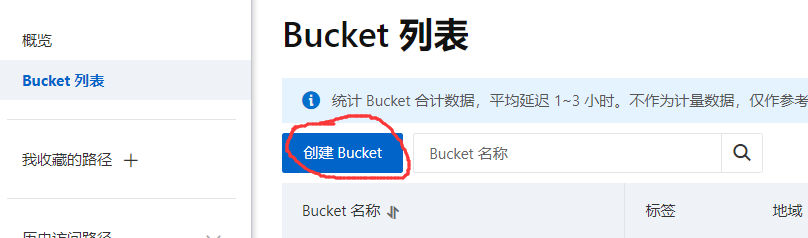

注意:读写权限为“公共读”,也就是允许互联网用户访问云空间上的图片。第四步:确认就行
三、SpringBoot 整合 OSS 实现文件上传
1. 在 pom.xml 文件中添加 OSS 的依赖。
<dependency> <groupId>com.aliyun.ossgroupId> <artifactId>aliyun-sdk-ossartifactId> <version>3.14.0version> dependency>- 1
- 2
- 3
- 4
- 5
2. 在 application.yml 文件中添加 OSS 配置项。
aliyun: oss: # oss对外服务的访问域名 endpoint: oss-cn-guangzhou.aliyuncs.com # 访问身份验证中用到用户标识(填自己的) accessKeyId: LTAI5xxxxxxxxxx # 用户用于加密签名字符串和oss用来验证签名字符串的密钥(填自己的) accessKeySecret: xxxxxxxx # oss的存储空间 bucketName: baridhu # 上传文件大小(M) maxSize: 3 # 上传文件夹路径前缀 dir: prefix: helloworld/- 1
- 2
- 3
- 4
- 5
- 6
- 7
- 8
- 9
- 10
- 11
- 12
- 13
- 14
- 15
补充:如何获取自己的用户标识和密钥
1. 把鼠标移动到自己头像位置会出悬浮框,我们选择
AccessKey管理
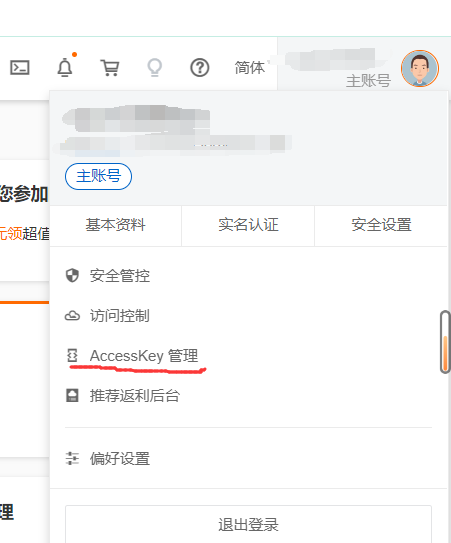
2. 创建AccessKey


剩下的按着操作就行了,不再赘叙了3. 创建配置类OssClientConfig.java
@Configuration public class OssClientConfig { @Value("${aliyun.oss.endpoint}") String endpoint ; @Value("${aliyun.oss.accessKeyId}") String accessKeyId ; @Value("${aliyun.oss.accessKeySecret}") String accessKeySecret; @Bean public OSSClient createOssClient() { return (OSSClient)new OSSClientBuilder().build(endpoint, accessKeyId, accessKeySecret); } }- 1
- 2
- 3
- 4
- 5
- 6
- 7
- 8
- 9
- 10
- 11
- 12
- 13
- 14
其功能是实现图片上传至OSS,其内置操作有兴趣的可以自己看源码
4. 文件上传接口
/** * @author hj(BaridHu) */ @Slf4j @Api(value = "file", tags = {"文件控制层"}) @RequestMapping("file") @RestController @LoginClassAnnotation public class FileController { @Value("${aliyun.oss.maxSize}") private int maxSize; @Value("${aliyun.oss.bucketName}") private String bucketName; @Value("${aliyun.oss.dir.prefix}") private String dirPrefix; @Resource private OSSClient ossClient; @Resource private FileService fileService; @ApiOperation(value = "文件上传OSS接口") @PostMapping("upload") public RestResponse uploadToOSS(@ApiParam(value = "文件名", required = true) @RequestParam("photo") MultipartFile file) { String url = ""; try { InputStream inputStream = file.getInputStream(); String objectName = getObjectName(file); // 创建PutObject请求。 ossClient.putObject(bucketName, objectName, inputStream); url = formatPath(objectName); } catch (IOException e) { e.printStackTrace(); } return RestResponse.ok(url); } private String getObjectName(MultipartFile file) { // 文件后缀 String suffixName = Objects.requireNonNull(file.getOriginalFilename()).substring(file.getOriginalFilename().lastIndexOf(".")); String fileName = SpringContextUtils.getContext().getBean(SnowFlakeUtils.class).nextId() + suffixName; // 文件类型:1-图片,2-音频,3-视频 String fileType = FileUtils.getFileType(suffixName); // 完整路径 String objectName = ""; switch (fileType) { case "1": objectName = dirPrefix + "images/" + DateUtil.today() + "/" + fileName; break; case "2": objectName = dirPrefix + "audio/" + DateUtil.today() + "/" + fileName; break; case "3": objectName = dirPrefix +"videos/" + DateUtil.today() + "/" + fileName; break; default: break; } return objectName; } private String formatPath(String objectName){ return "https://" + bucketName + "." + ossClient.getEndpoint().getHost() + "/" + objectName; } }- 1
- 2
- 3
- 4
- 5
- 6
- 7
- 8
- 9
- 10
- 11
- 12
- 13
- 14
- 15
- 16
- 17
- 18
- 19
- 20
- 21
- 22
- 23
- 24
- 25
- 26
- 27
- 28
- 29
- 30
- 31
- 32
- 33
- 34
- 35
- 36
- 37
- 38
- 39
- 40
- 41
- 42
- 43
- 44
- 45
- 46
- 47
- 48
- 49
- 50
- 51
- 52
- 53
- 54
- 55
- 56
- 57
- 58
- 59
- 60
- 61
- 62
- 63
- 64
- 65
- 66
- 67
- 68
- 69
- 70
- 71
补充1:
SpringContextUtils.getContext().getBean(SnowFlakeUtils.class).nextId()是利用雪花算法生成全局唯一的ID值,源于Twitter,能很好的保证ID值不重复,有兴趣的自己可以研究研究,有时间我也会出一期关于雪花算法的文章,这里大家可以使用UUID来代替String fileName = UUID.randomUUID().toString() + suffixName;- 1
补充2: FileUtils工具类
/** * @author hj(BaridHu) */ @Component public class FileUtils { public static final String TYPE_JPG = ".jpg"; public static final String TYPE_GIF = ".gif"; public static final String TYPE_PNG = ".png"; public static final String TYPE_BMP = ".bmp"; public static final String TYPE_MP3 = ".mp3"; public static final String TYPE_WAV = ".wav"; public static final String TYPE_M4A = ".m4a"; public static final String TYPE_MP4 = ".mp4"; public static final String TYPE_UNKNOWN = "unknown"; public static boolean delFile(File file) { if (file.exists()) { String name = file.getName(); file.delete(); System.out.println("文件 [" + name + "] 已经删除!"); return true; } return false; } /** * 获取文件类型 * type:1-图片,2-音频,3-视频 * * @return {@link String} */ public static String getFileType(String suffixName) { String type = null; switch (suffixName) { case TYPE_JPG: case TYPE_GIF: case TYPE_PNG: case TYPE_BMP: type = "1"; break; case TYPE_MP3: case TYPE_WAV: case TYPE_M4A: type = "2"; break; case TYPE_MP4: type = "3"; break; default: break; } return type; } }- 1
- 2
- 3
- 4
- 5
- 6
- 7
- 8
- 9
- 10
- 11
- 12
- 13
- 14
- 15
- 16
- 17
- 18
- 19
- 20
- 21
- 22
- 23
- 24
- 25
- 26
- 27
- 28
- 29
- 30
- 31
- 32
- 33
- 34
- 35
- 36
- 37
- 38
- 39
- 40
- 41
- 42
- 43
- 44
- 45
- 46
- 47
- 48
- 49
- 50
- 51
- 52
- 53
- 54
- 55
- 56
- 57
- 58
- 59
- 60
- 61
- 62
- 63
- 64
- 65
- 66
- 67
4. 使用Swagger测试
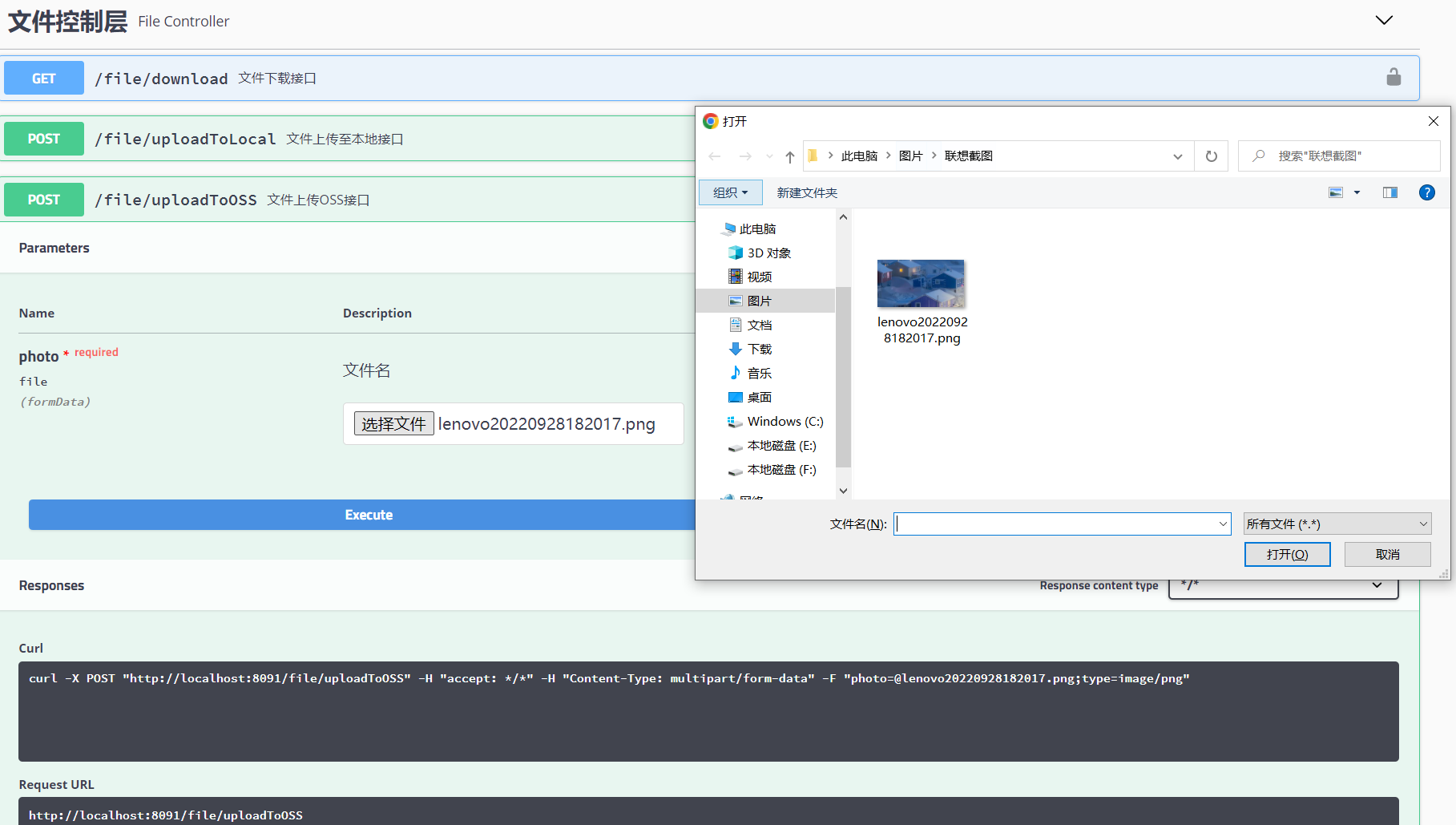
可以看到已经上传至对象存储桶了
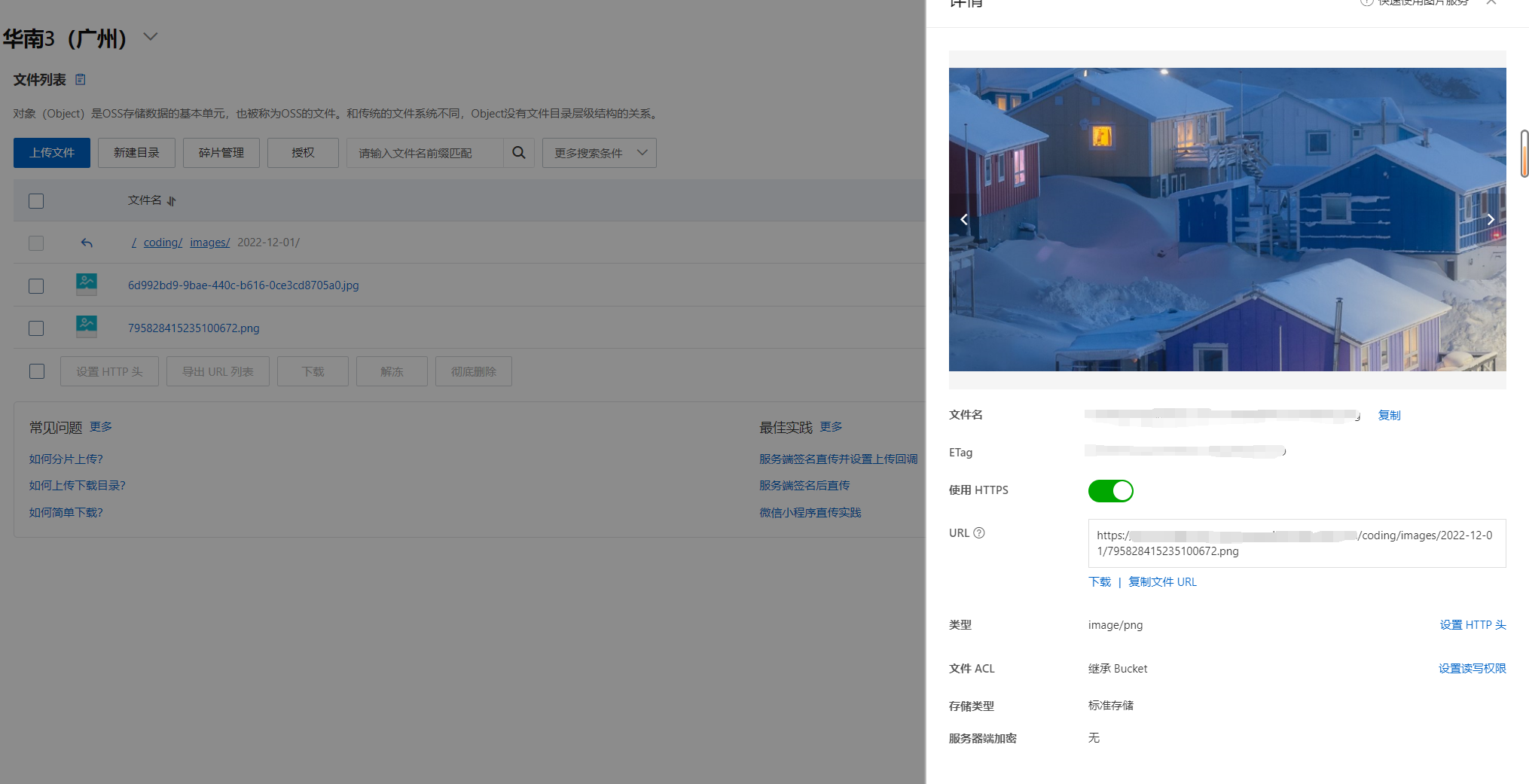 如何下载呢?
如何下载呢?
将返回的URL在浏览器网址输入栏输入就行这篇文章就先介绍这么多,后面会更新拓展!如果你觉得这篇文章对你有帮助的话,请点赞和收藏哦!如果能点拨小小的关注就更好哦!

-
相关阅读:
如何规范业务管理过程?低代码平台助力订单管理系统建设
SPDK EAL: No free 2048 kB hugepages reported on node 0
java网络编程-双机通信
linux彻底干干净净完全卸载 mysql
scrollIntoView锚点跳转 超好用
数商云SCM系统供应商全生命周期管理,助力建筑材料企业快速定位合适供应商
【C++】面向对象模型 ① ( 面向对象设计 | 面向对象底层实现机制 | 程序内存结构 )
在家访问校园网内网,异地用校园网上知网
通过求解数学模型来选择编码节点的最佳数量和位置(Matlab代码实现)
这5款鲜为人知的电脑软件值得你去尝试
- 原文地址:https://blog.csdn.net/Baridhu/article/details/128140107
